当你连接打印机时,它显示为已连接,但尝试打印文档时却无法成功打印。打印机无法打印的原因有很多。本文将为你提供几种常见的解决方法,帮助你快速排查和修复打印机无法打印的问题。

虽然打印机显示已连接,但如果打印机出现故障,仍然可能无法正常工作。首先,你应该检查打印机的状态以及与电脑的连接。
1. 确保打印机已打开且处于“准备就绪”状态。检查打印机显示屏,确认没有错误提示(如“卡纸”或“缺纸”)。
2. 确认打印机是否与电脑通过USB或Wi-Fi正常连接。如果使用USB连接,检查数据线是否松动;如果使用Wi-Fi连接,确保打印机与电脑处于同一网络中。
二、检查打印机队列有时打印任务会卡在打印队列中,导致后续任务无法正常打印。你需要检查并清空打印队列。
1. 打开“控制面板”>“设备和打印机”。
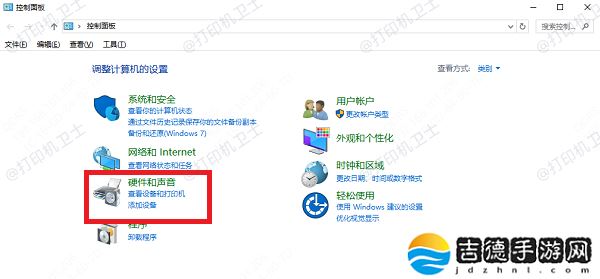
2. 右键点击你的打印机图标,选择“查看现在正在打印什么”。
3. 在打印队列窗口中,检查是否有任何待打印的任务。如果有,右键点击并选择“取消所有文档”。
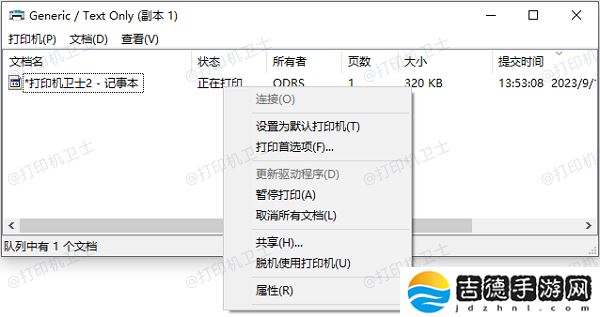
过时或损坏的打印机驱动程序可能导致打印机无法正常打印。确保驱动程序是最新的,或者尝试重新安装驱动程序来解决问题。如果你不想手动更新驱动程序,可以使用“本站”驱动更新工具,帮助你自动扫描并安装最新的打印机驱动程序。
1. 在打印机正常连接到电脑的前提下,打开打印机卫士,点击“立即检测”。
2. 如果显示打印机问题需要处理,点击“一键修复”。

3. 等待修复成功后,重启打印机,让新版驱动正常生效。

有时打印机无法打印是因为打印设置不正确。例如,打印机可能被设置为“脱机”或“暂停”状态,导致无法打印。
1. 打开“控制面板”>“设备和打印机”,右键点击你的打印机,选择“查看现在正在打印什么”。
2. 确认打印机状态是否为“脱机”,如果是,取消“脱机工作”并设置为“在线”。

3. 如果打印机处于“暂停”状态,右键点击并选择“暂停打印”。
以上就是打印机连接正常但是不能打印的解决方法,希望对你有帮助。如果有遇到打印机连接、共享、报错等问题,可以下载“打印机卫士”进行立即检测,只需要一步便可修复问题,提高大家工作和打印机使用效率。
打印机卫士(官方版) 智能修复打印机问题,自动安装打印机驱动 好评率97% 下载次数:3980107 喜欢
喜欢 顶
顶 无聊
无聊 围观
围观 囧
囧 难过
难过Copyright 2024 吉德手游网 版权所有 豫ICP备17030911号-1 网站地图